powershell 如何断点调试代码
来源:网络收集 点击: 时间:2024-03-02【导读】:
本经验介绍powershell如何断点调试代码。适用于win10。使用powershell ISE。工具/原料morewin10 1909方法/步骤1/8分步阅读 2/8
2/8 3/8
3/8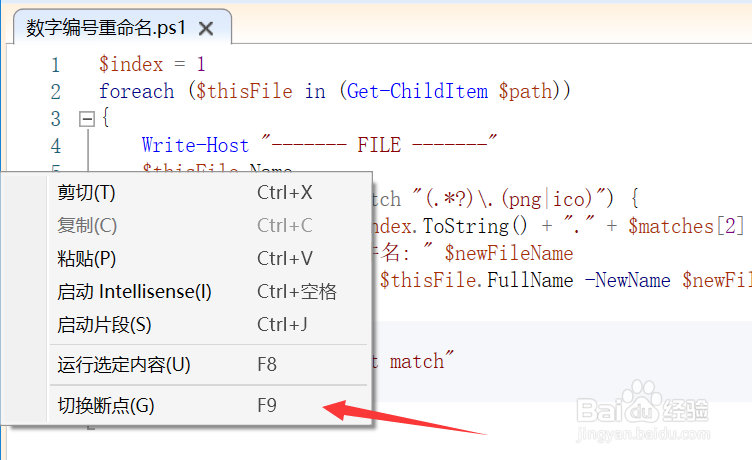 4/8
4/8 5/8
5/8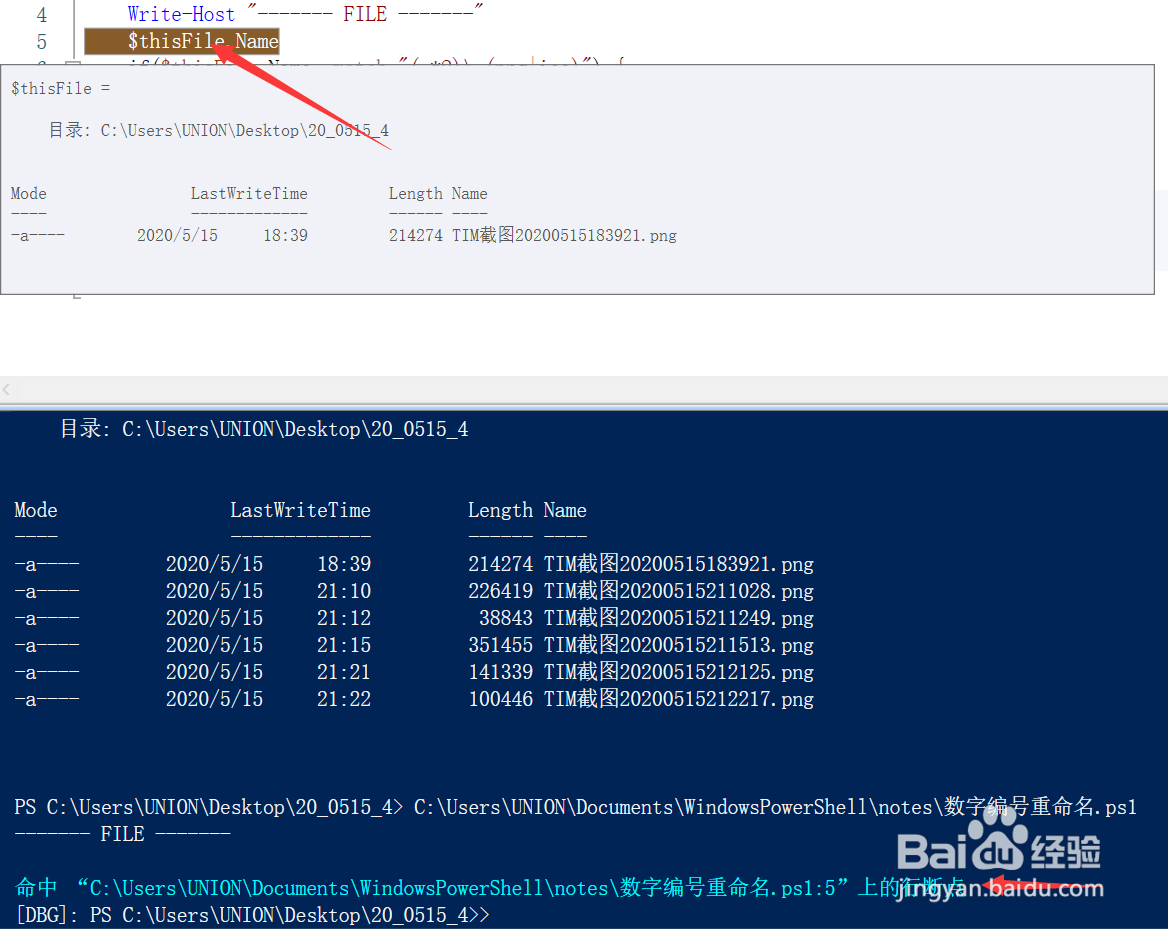 6/8
6/8 7/8
7/8 8/8
8/8 总结1/1
总结1/1
首先,右键一个powershell脚本文件,选择编辑。
 2/8
2/8打开powershell ISE之后,在下方命令行上切换到要运行脚本的目录。
 3/8
3/8右键某一行,可以点击切换断点。
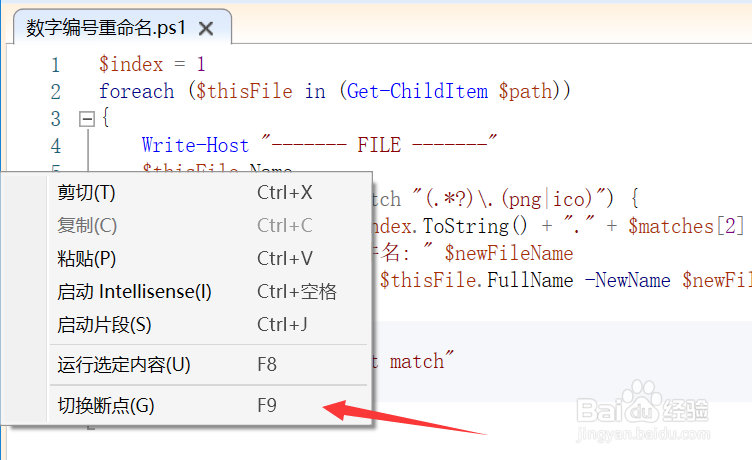 4/8
4/8设置断点后点击运行脚本,即可在断点处暂停。
 5/8
5/8暂停之后可以鼠标悬浮查看变量值,也可以使用下方的调试命令行。
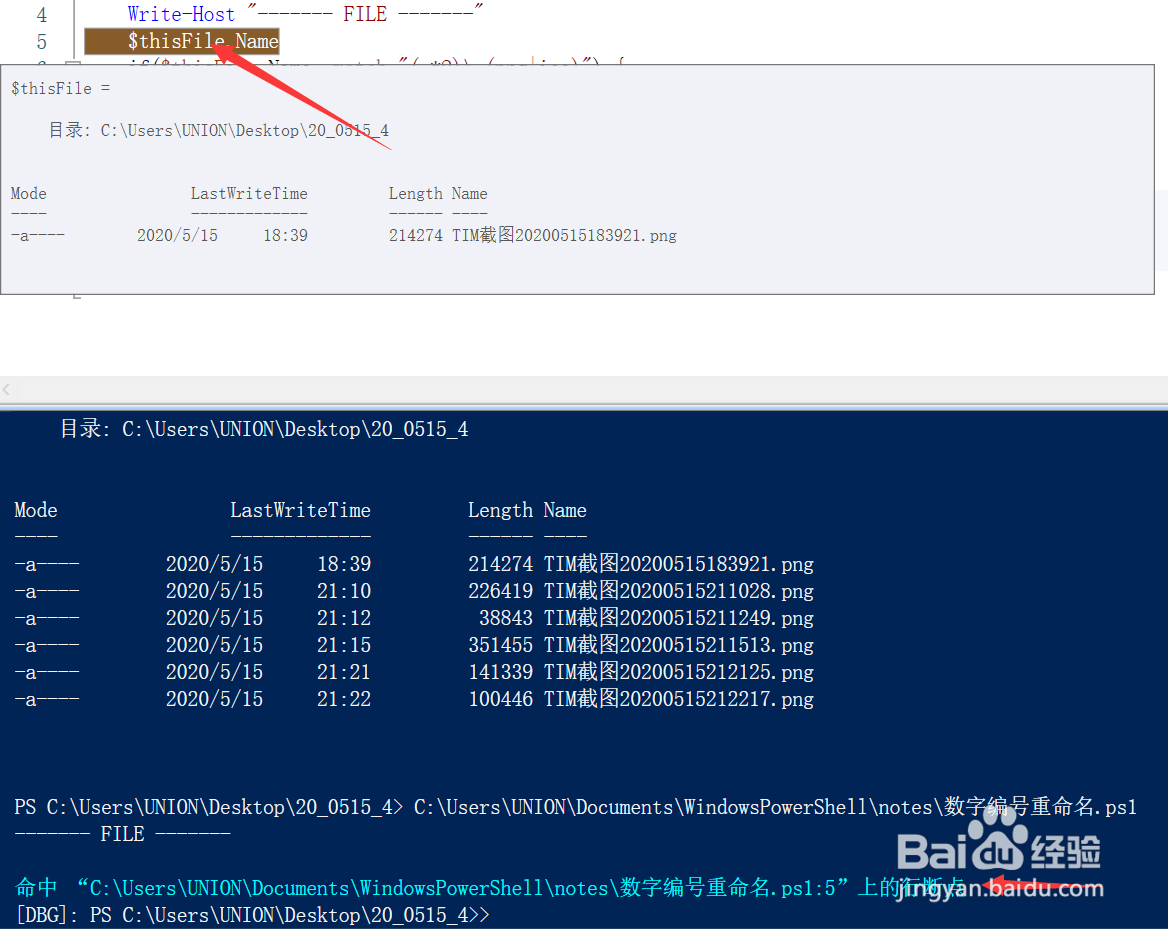 6/8
6/8在调试命令行上可以查看环境中的变量的值。
 7/8
7/8如果要单步、继续、跳出等,点击调试菜单,也可以使用快捷键。
 8/8
8/8如图是继续运行完成,可以看到powershell脚本页成功执行了。
 总结1/1
总结1/11、首先,右键一个powershell脚本文件,选择编辑。2、打开powershell ISE之后,在下方命令行上切换到要运行脚本的目录。3、右键某一行,可以点击切换断点。4、设置断点后点击运行脚本,即可在断点处暂停。5、暂停之后可以鼠标悬浮查看变量值,也可以使用下方的调试命令行。6、在调试命令行上可以查看环境中的变量的值。7、如果要单步、继续、跳出等,点击调试菜单,也可以使用快捷键。8、如图是继续运行完成,可以看到powershell脚本页成功执行了。
注意事项如果遇到问题,可以在下面提出疑问。
POWERSHELL版权声明:
1、本文系转载,版权归原作者所有,旨在传递信息,不代表看本站的观点和立场。
2、本站仅提供信息发布平台,不承担相关法律责任。
3、若侵犯您的版权或隐私,请联系本站管理员删除。
4、文章链接:http://www.1haoku.cn/art_214295.html
上一篇:如何更改Win7扫雷程序的外观(标准和花园样式)
下一篇:丰田工作方法
 订阅
订阅